Facebookストーリーの作成方法

Facebookストーリーは作成するのがとても楽しいです。Androidデバイスとコンピュータでストーリーを作成する方法を紹介します。
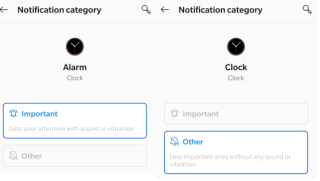
1つのスマートフォンが、トーチ、MP3プレーヤー、ビデオと写真のビューア、電卓、そして最も重要な目覚まし時計など、他の多くのデバイスに取って代わりました。スマートフォンの目覚まし時計アプリには、カスタマイズ可能なスヌーズ時間、さまざまなアラーム音、さらには複数のアラームなど、特定の時間の基本的な呼び出し音以外にも多くの機能があります。このデジタルアラームに私たちの信頼が統合されたことで、私たちのほとんどすべてがもはや私たちの家に物理的な目覚まし時計を持っていません。ただし、Androidスマートフォンでアラームが機能しないという問題が発生した場合は、いくつかのすばやく便利な方法でこのエラーを解決できます。
Android携帯でアラームが機能しない問題を修正するにはどうすればよいですか?
方法1.スマートフォンを再起動します

電子機器の問題を解決するための最初の主要なトラブルシューティング手順は、電子機器を再起動することです。これは携帯電話にも当てはまります。ある調査によると、人々はスマートフォンを再起動せず、何年にもわたって一気に電源が入ります。数か月以内に時々再起動すると、電話の機能と健康に役立つ可能性があります。
方法2.音量を確認します
Androidには、ほとんどのバージョンとスマートフォンのアラーム音量に個別の音量設定があります。アラームの音量設定を確認して、Androidアラームの音の問題を修正し、最大に増やします。Androidにアラーム用の個別のサウンドバーがない場合は、寝る前に表示されるすべてのサウンドオプションを最大化します。これにより、目覚まし時計を鳴らしたいときに最大音量で動作するようになります。アラーム音の設定を確認するには、次の手順に従います。
手順1.Androidフォンの[設定]をタップします。
ステップ2.オプションのリストからサウンドを検索して見つけ、それをタップします。
ステップ3。今、あなたはあなたの電話の音量の3つのオプションを見つけるでしょう。
ステップ4.音量ボタンをクリックし、オプションをクリックして、3つのサウンドオプションすべてを表示できます。
ステップ5。設定をタップし、オプション上部の検索ボックスに「音量」と入力して、検索結果から[アラーム音量]を選択することもできます。
また読む:Apple Watchでアラームを作成、編集、削除する方法
方法3.アラーム通知を確認します
Android Phoneでアラームが機能しないもう1つの理由は、通知がオフになる可能性があることです。時計のようなアプリに通知を表示する権限がない場合、アラーム通知を鳴らすことはできません。通知を確認するには、次の手順に従います。
ステップ1:スマートフォンの[設定]をタップし、[アプリと通知]を見つけて選択します。
ステップ2:[すべてのアプリ]の下にある時計アプリを見つけてタップします。
ステップ3:次に[通知]をタップして、トグルスイッチのステータスを確認します。常にオンにしておくことを忘れないでください。
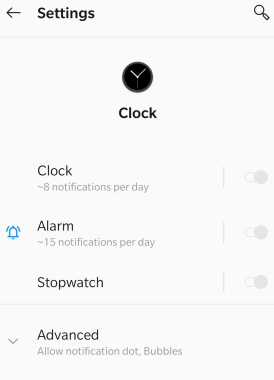
ステップ4:[通知]の下の[アラーム]をタップし、優先度などの他のオプションを確認します。これらのオプションは電話によって異なります。
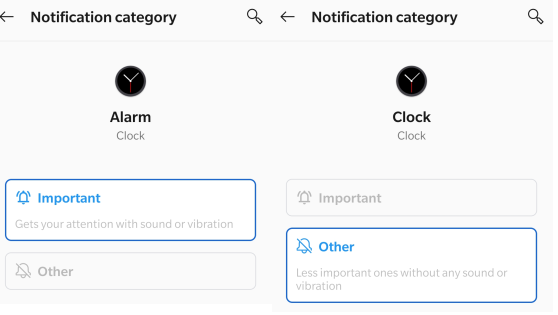
また読む:リングアラームセキュリティキット:シンプルで経済的なホームセキュリティ
方法4.DND設定を確認します
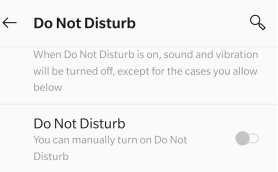
DNDまたはサイレントモードは、適用すると、ネットワークをオフにすることで外界からあなたを遮断し、外界との接触を維持しない素晴らしい機能です。ただし、この機能は、電源がオフになっている場合でも、デバイスに特定の問題を引き起こすことがわかっています。この問題を解決する手順は次のとおりです。
ステップ1: [設定]をタップして[サウンド]に移動します。
ステップ2:[サイレント]をタップします。DNDが見つからない場合は、設定をタップした後、上部の検索ボックスに入力します。そのボックスに「邪魔しないでください」と入力します。
ステップ3:ここで、[すべての例外を表示]を見つけてタップします。次に、[すべての例外を表示]内の[アラーム]をクリックして、トグルスイッチがオンになっているかどうかを確認します。
方法5.キャッシュとデータをクリアする
Androidアラームが機能しないのは、ジャンクファイルや一時ファイルの保存が原因である可能性もあります。これは、時計アプリのキャッシュとデータをクリアすることで実現できます。これは絶対確実な方法ですが、古いアラーム設定が失われる結果になります。キャッシュとデータをクリアするには、次の手順に従います。
ステップ1:設定を起動し、[アプリと通知]をクリックします。
ステップ2:次に、時計アプリをクリックしてから、[ストレージ]をさらにタップします。
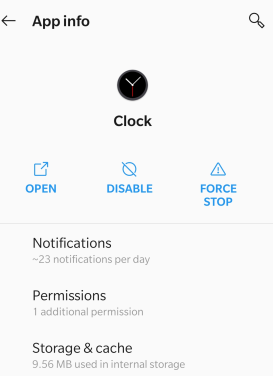
ステップ3:最後に、[キャッシュをクリア]と[ストレージをクリア]を1つずつタップします。
簡単な再起動で手順が完了し、Androidアラームの音の問題が解決されます。
また読む:Androidのバックアップ連絡先の問題を修正する方法は?
方法6.ア��リの設定をリセットする
Androidで機能しないアラームを解決するために推奨される最後の方法は、アプリの設定をリセットすることです。これにより、すべての電話設定がデフォルト値にリセットされ、個人データにはまったく影響しません。すべての設定がリセットされると、アラームアプリは正常に機能し始めます。Androidアラームの音の問題を解決する手順は次のとおりです。
ステップ1:設定をタップし、オプションのリストからシステムを見つけます。
ステップ2:次に[オプションのリセット]に移動し、[アプリの設定のリセット]をクリックします。
これにより、すべての設定がリセットされ、スマートフォンで機能しないAndroidアラームが修正されます。
また読む:AndroidスマートフォンでWi-Fiが切断され続ける問題を修正する方法
Android携帯で動作しないアラームを修正する方法についての最後の言葉?
目覚まし時計は、今日のスマートフォンに必要な重要な機能の1つです。一般的に、Android携帯ではシンプルなアプリなのでアラームが機能しないというエラーはありません。上記の方法をいつでも試して、Androidアラームが機能しない問題を修正できます。それでも問題が発生する場合は、以下のコメントセクションで問題の概要をお知らせください。
Facebookストーリーは作成するのがとても楽しいです。Androidデバイスとコンピュータでストーリーを作成する方法を紹介します。
このチュートリアルでは、Google Chrome と Mozilla Firefox での自動再生される迷惑な動画を無効にする方法を学びます。
Samsung Galaxy Tab S8が黒い画面で固まってしまい、電源が入らない問題を解決します。
Fireタブレットでメールアカウントを追加または削除しようとしているですか?この包括的ガイドでは、プロセスをステップバイステップで説明し、お気に入りのデバイスでメールアカウントを迅速かつ簡単に管理する方法をお教えします。見逃せない必見のチュートリアルです!
Androidデバイスでのアプリの自動起動を永久に防ぐための二つの解決策を示すチュートリアルです。
このチュートリアルでは、Google メッセージングアプリを使用して Android デバイスからテキストメッセージを転送する方法を説明します。
Android OSでスペルチェック機能を有効または無効にする方法。
Samsungが新しい旗艦タブレットのラインナップを発表したとき、注目すべき点がたくさんありました。 Galaxy Tab S9とS9+は、Tab S8シリーズに期待されるアップグレードをもたらすだけでなく、SamsungはGalaxy Tab S9 Ultraも導入しました。
Amazon Kindle Fireタブレットで電子書籍を読むのが好きですか? Kindle Fireで本にメモを追加し、テキストをハイライトする方法を学びましょう。
Samsung Galaxy Tab S9タブレットでデベロッパーオプションとUSBデバッグを有効にする方法について説明するチュートリアルです。






